Vyatta – Transforme o seu PC num Router/Firewall- PARTEII
Objectivo deste tutorial: Entrada no sistema; Configuração de um endereço IP e activação do serviço HTTPS
Para quem não conhece, o Vyatta é uma distribuição Linux, baseada no Debian, que permite “transformar” facilmente um PC num router/firewall. Além destas funcionalidades fantásticas, a distribuição inclui uma interface que permite facilmente configurar os mais diversos serviços (ex. DNS, DHCP, rotas, etc).
Depois de ontem termos apresentados o Vyatta, hoje vamos ensinar a proceder às configurações iniciais para que possamos interagir e explorar esta distribuição. ~
Material necessário (para esta fase)
- Um computador
- Download do Vyatta LiveCD 6.1
Para ser mais fácil para mim obter os screenshots das configurações que vamos realizar, montei o Vyatta LiveCD 6.1 no virtualbox. No vosso caso, e como esta distribuição é um LiveCD, podem arrancar directamente a partir do CD e efectuar as configurações.
Basicamente o que vamos fazer hoje é começar por entrar no sistema e depois configurar um IP (no PC transformado em router – RouterPC), para que possamos explorar as opções que o Vyatta disponibiliza. Vamos la então:
Passo 1 – Arrancar com o CD do Vyatta
Uma vez colocado o CD arranque, é-nos apresentada uma primeira janela para escolha de opções de boot. Neste passo, aguardem alguns segundos para o sistema arrancar automaticamente
Passo 2 – Autenticação no sistema
Para entrarmos no sistema devem usar as seguintes credenciais:
Vaytta login: vyatta Password: vyatta
Passo 3 – Configuração de endereço IP
O objectivo neste passo é proceder às configurações de rede para que possamos neste fase gerir o RouterPC a partir de outra máquina e através de um interface Web. Como já tenho a minha rede montada em casa (PC’s ligados por cabo e wireless a um router), vou atribuir um endereço da mesma para poder chegar do meu PC ao RouterPC. Relembro que nesta fase o objectivo é só explorar as funcionalidades do Vyatta.
Segue a minha topologia de rede
Como pode conferir pela imagem anterior, vamos atribuir o endereço IP: 192.168.1.100 com a máscara 255.255.255.0 (ou somente /24), ao nosso RouterPC. Para proceder à configuração, vamos ao terminal do vayatta e inserimos os seguintes comandos (quem são semelhantes à filosofia usada no IOS – sistema operativo dos equipamentos Cisco):
vyatta@vyatta:~$ configure vyatta@vyatta# set interfaces ethernet eth0 address 192.168.1.100/24 vyatta@vyatta# commit vyatta@vyatta# exit vyatta@vyatta:~$
Para verificarmos se tudo está a funcionar, podemos a partir do nosso RouterPC tentar pingar o nosso Router do ISP. Para isso executamos o comando:
vyatta@vyatta:~$ ping 192.168.1.254
Como podemos verificar, conseguimos pingar o router do ISP e podem também tentar pingar o vosso PC (No meu caso é o 192.168.1.10)
Estando tudo a funcionar, vamos activar o serviço HTTPS no RouterPC. Para isso, usamos o seguinte comando:
vyatta@vyatta:~$ set service https vyatta@vyatta:~$ commit
Depois de realizada esta configuração, podemos tentar aceder ao RouterPC – https://192.168.1.100 (no meu caso, a partir do PC ppinto com o IP: 192.168.1.10)
As credenciais são:
Username: vyatta Password: vyatta
Depois de uma autenticação com sucesso, o utilizador tem a disposição um conjunto de parâmetros (menu lado esquerdo) que pode explorar.
Considerações finais
Por esta semana ficamos por aqui relativamente ao vyatta. Quem assim o pretender, experimente seguir os passos deste tutorial e no caso de alguma dúvida é só deixar em comentário que eu terei todo o gosto em ajudar.
Aproveito para vos pedir feedback sobre este tipo de artigos. É de alguma utilidade para vocês, ou são coisas muito complexas?
Commit ! bom fim de semana!
Artigos relacionados
Este artigo tem mais de um ano

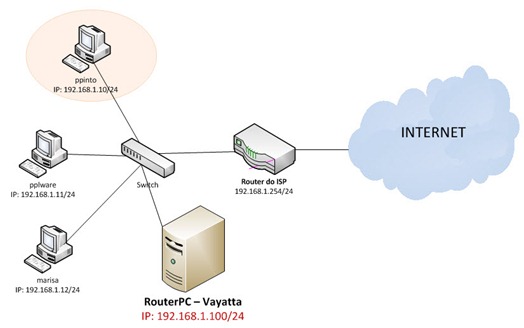
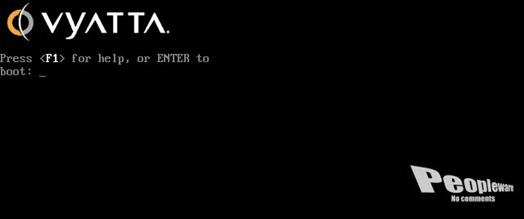
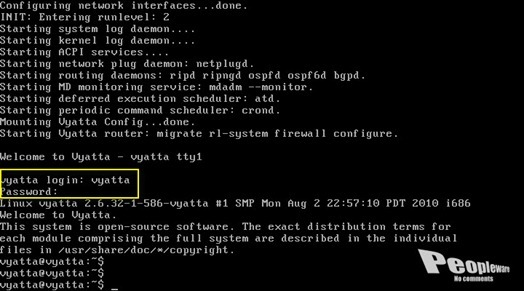
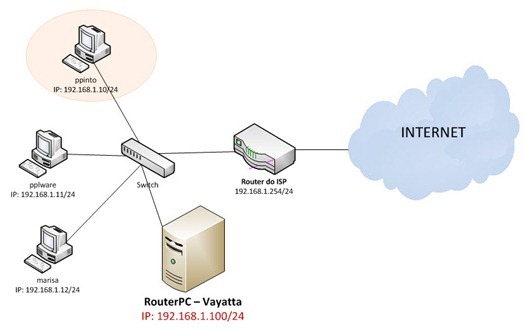
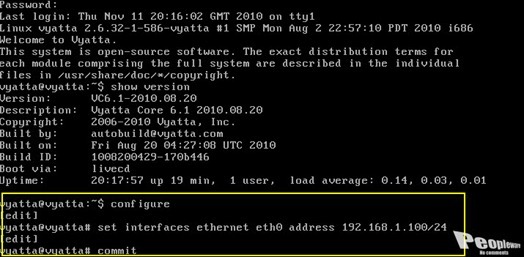
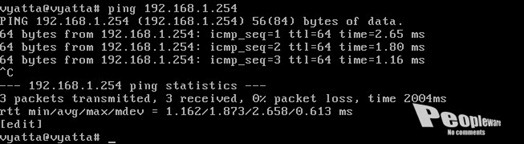
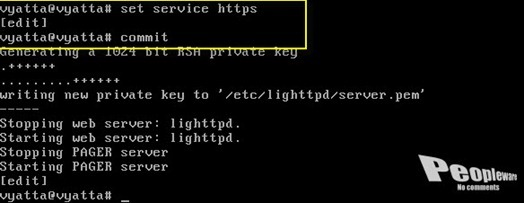
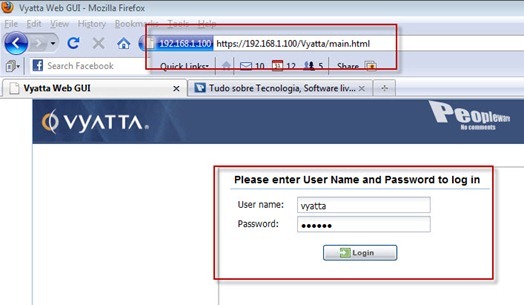
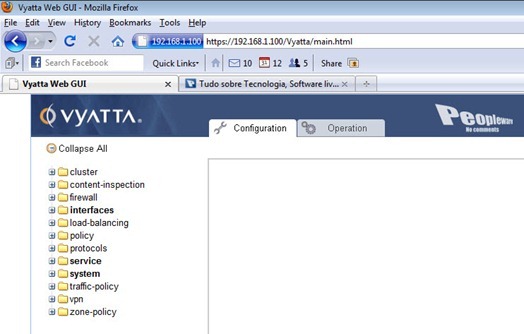






















Acho que deves continuar com este tipo de artigo.
Para algumas pessoas é complexo, mas outras é interessante ou até útil.
Para mim será apenas interessante ficar a conhecer.
Estes posts são concerteza muito úteis para algumas pessoas.
Por mim a “complexidade” é bem vinda 😉
x2
novos desafios são bem vindos
x3
concordo totalmente que este tipo de complexidade é muito interessante.
abraços
Sem duvida alguma que é muito interessante! Venham mais posts como este =)
Muito bom post.
Parabéns
Me desculpe pela minha falta de conhecimento, más qual é o sentido do RouterPC,sendo que na topologia você tem um Router e Switch, eles não desempenharia a mesma função?
Gostaria de um explicação sobre o assunto
@Cleomar
A sua pergunta faz todo o sentido. Como referi no artigo, o objectivo neste fase é explorar o Vyatta. Assim, neste fase apenas colocamos o RouterPC como se fosse um PC normal. Nos artigos futuros, o objectivo será substituir o RouterISP pelo RouterPC.
Abraço
Ummmm, certo.
Vol continuar seguindo este tutorial que com certeza será de grande utilidade para mim.
No mais muito obrigado pela atenção.
Basicamente… não.
Raramento o router do ISP suporta todas as funções que necessitamos ou queremos explorar.
Boas, adorei este artigo e estou com ideias de colocar uma coisa desta a funcionar. Já agora este software vyatta também possibilita o funcionamento como proxy permitir ou negar o acesso a determinados sites ou portas?
Cumprimentos
Os meus parabéns por este tutorial.
Acho que irá dar jeito a muita gente.
Força nisso!
Sem dúvida que apoio a continuação deste tipo de artigos, super úteis!! Já indiquei o link de ontem aos meus alunos e disse para estarem atentos porque iria haver mais partes, de acordo com o título de ontem!
Continuação e desde já obrigado pela partilha
Parece porreiro o SO…
Espero que venham mais artigos, tipo colocar o RouterPC como router entre redes diferentes, como firewall, proxy, serviço de dhcp e dns…
Não sei se o Vyatta tem o openVPN como server ou client, era algo qu e ta,bém era muito porreiro explorar 🙂
Óptima iniciativa, queremos ver mais artigos deste assunto.
Cumps
Quero deixar os parabéns pelo artigo e dizer tbm que é de extrema utilidade a todos que leem esse artigo. Continuem, por favor.
Sou profissional na área, e tirei o curso de CCNA, e para quem está menos à vontade com redes, julgo que este tipo de artigos só é bem vindo!
Continuem o bom trabalho!
Também pode servir de proxy?
boas..
referes-te a proxy ARP?
penso que sim , mas o dhcp para redes grandes é melhor..digo eu.
cmps
Bom artigo, mas tenho uma duvida:
Eu não tenho nenhum switch, só tenho o router thompson da meo.
Da para fazer o mesmo usando logo directo o router?
Obrigado.
Half-Off-Topic
Na 1ª parte deste tutorial, um user indicou o Zentyal, pesquisei e pareceu-me mt bem! É mais empresarial, sem ter aprofundado o Vyatta dá-me ideia que é uma solução mais “caseira”.
Alguem já testou o Zentyal?
Parabéns Vitor, podes mostrar também a Untangle, que talvez seja mais fácil para alguns utilizadores.
Utilizo esta solução numa rede de 400 Pcs durante desde à 4 anos e é muito estável, mesmo a correr num celeron antigo.
Um abraço
pessoalmente procuro tirar partido da maior parte dos artigos para testar estas aplicaçoes e dessa forma aprender mais…
acho excelente!!
commit…bfds too!!
Bom artigo. Existe uma solução parecida, baseada em BSD, que cumpre o mesmo propósito. Estou a falar da pfsense.
Ferramentas deste tipo são sempre bem vindas… Pplware sempre a frente
Boas , o artigo é muito interessante e o proprio SO tambem
uma dica bastante util é a instalaçao do ntop no vyatta para saber o que se anda a passar na nossa rede de casa 🙂
ps.: mas primeiro o PPPoE e NAT claro
cumps
Boas. Pedro Pinto, estou a tentar instalar e configurar o vyatta no virtualbox mas não estou a conseguir. quando pingo uma máquina diz-me networck unreachable. será que é por eu estar a utilizar internet por cabo (modem)? Se puderes ajudar agradecia.
Viva Duarte,
Parece-me que não tens um IP configurado. Confirma isso sff.
como assim? no computador onde tenho o virtualbox?
Ajuda por favor!!!! Problema eu tenho Internet por cabo (modem) tenho o endereço de ip dinâmico 213.138.226.14 e o endereço de subrede 255.255.254.0 Como faço para configurar o vyatta?
Infelizmente o Vyatta não fornece mais o GUI web-based para a versão free, agora é necessários a aquisição de uma licença para o uso da GUI web….
over fail.